
- Просмотров: 328 490
- Автор: admin
- Дата: 21-02-2015
- Кстати, для оптического дисковода можно купить USB-кейс за 500 рублей и Ваш DVD-ROM превратится в переносной дисковод USB.

Замена DVD привода на дополнительный HDD или твердотельный накопитель SSD
- Примечание : В первую очередь снимите с ноутбука аккумуляторную батарею, если снять её невозможно, то обязательно отключите её от материнской платы, при разборке ноутбука делать это нужно всегда. Этим Вы застрахуете себя и свой ноутбук от возможных неприятностей. При работе не касайтесь руками и отвёрткой компонентов расположенных на материнской плате ноутбука.



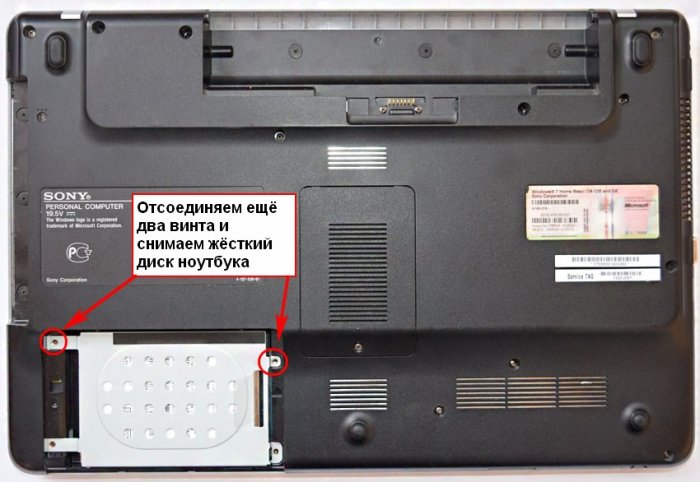
и осторожно тянем за силиконовый язычок, HDD извлекается из своего места.



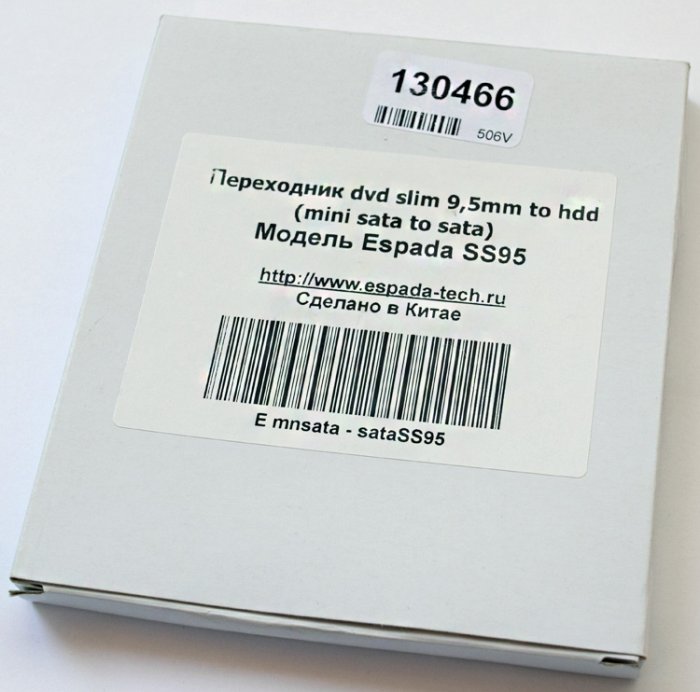
в полиэтиленовой упаковке кроме самого адаптера находится маленькая отвёртка, пакетик с винтиками, пластмассовая панель-заглушка и распорка.
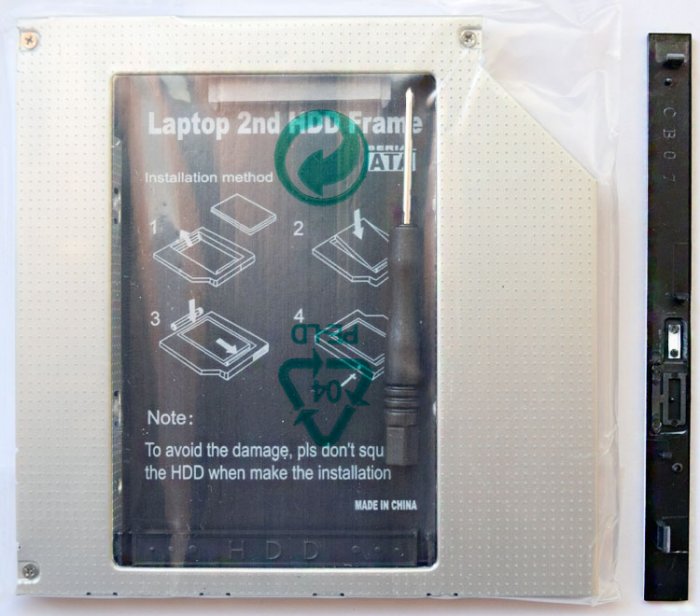

Во-первых, нужно демонтировать специальные крепления с дисковода и закрепить их на нашем переходнике.
Обратите внимание. Сверху расположен оптический дисковод, а снизу наш переходник. Данное крепление на дисководе нужно снять и прикрепить двумя этими же винтами к переходнику. С помощью данного крепления переходник будет крепиться к корпусу ноутбука.



Устанавливаем в переходник жёсткий диск ноутбука и осторожно вставляем его в разъём SATA.

Затем устанавливаем "распорку" в переходник.


Жёсткий диск в переходнике закрепляется не только с помощью распорки. Переворачиваем переходник и заворачиваем винт закрепляющий жёсткий диск в адаптере.


С другой стороны адаптера тоже находится винт, только он несколько "утоплен" в своём месте, завинчиваем его с помощью тонкой отвёртки.

Теперь снимаем ещё одно крепление с дисковода

и крепим к переходнику.



Устанавливаем переходник в ноутбук на место дисковода.

Прикрепляем к твердотельному накопителю салазки оставшиеся от жёсткого диска ноутбука


и устанавливаем SSD на место HDD и крепим его к корпусу ноутбука двумя винтами.

Закрываем отсек жёсткого диска крышкой и закрепляем её винтами. Также крепим переходник к корпусу ноутбука двумя винтами. Ставим на место аккумулятор.

Вид нашего ноутбука сбоку.

Установка Windows 8.1 на SSD
Входим в БИОС и видим только один твердотельный накопитель SSD на 120 ГБ, обычный HDD ноутбука, подключенный через переходник, БИОС не видит. Такое иногда бывает на различных ноутбуках, но тем не менее, если установить на SSD операционную систему, то в ней пространство подключенного через адаптер HDD будет доступно.
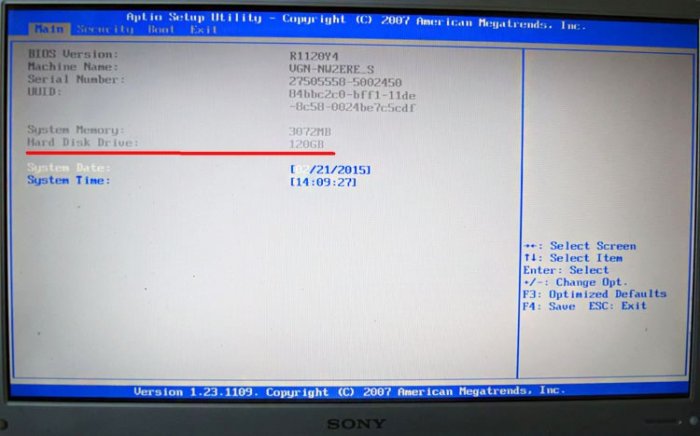
Программа установки Windows 8.1 всё равно видит оба накопителя: Диск 0 ( SSD) и Диск 1 ( HDD) .
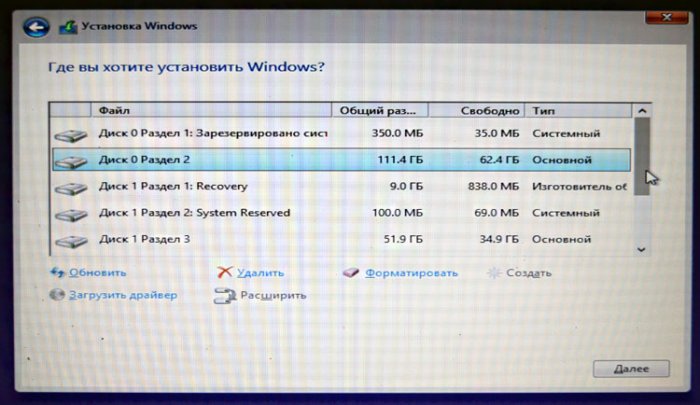
Устанавливаем на SSD операционную систему Windows 8.1.

Идём в Управление дисками и видим наш твердотельный накопитель SSD (объём 120 ГБ) с установленной Windows 8.1 и обычный HDD (объём 320 ГБ) с установленной Windows 7.
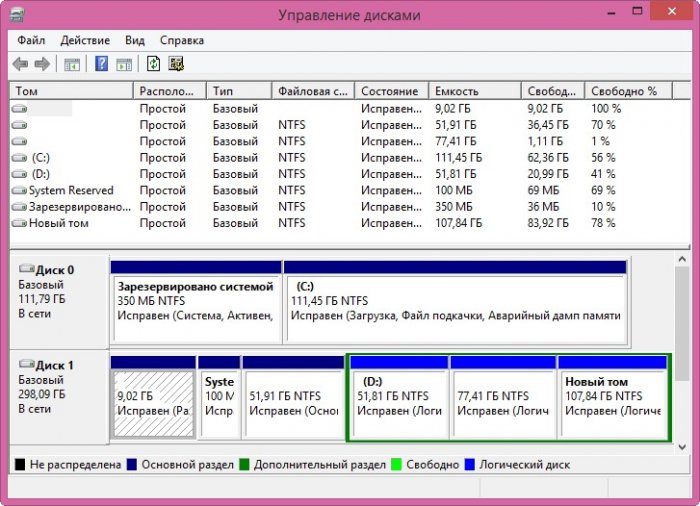
Что будет, если оставить в ноутбуке один переходник без SSD?
Видите сами, в БИОС нет определившихся моделей жёстких дисков, но тем не менее загрузка операционной системы Windows 7 с HDD установленного в переходник происходит.
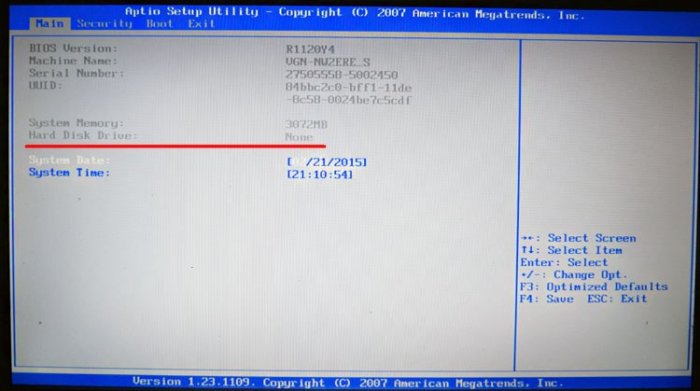
Допустим Вас всё устраивает в Вашем ноутбуке, тогда однозначно не стоит пускаться в такие эксперименты, другое дело, если Вы энтузиаст и хотите выжать максимум из своего ноутбука, тогда однозначно, наша статья для Вас!
Столкнулся недавно с поломкой DVD дисковода на ноутбуке, диагноз поломки перестал читать диски, было принято решение заменить дисковод на ноутбуке. Приступили к поискам такого же как и стоял с завода, хотелось что бы он вписывался в дизайн ноутбука но после того как не нашел, решил ставить с другого ноутбука Вы не поверите, как сильно я был удивлен. Оказывается, что все привода ноутбуков одинаковы и замена привода ноутбука происходит в считанные минуты. Как это сделать мы сейчас и узнаем.
Для замены дисковода ноутбука нам понадобиться отвертка и иногда булавка или скрепка. Бывает такое, что после того как дисковод выходит из строя в нем может застрять диск как его извлечь написано в этой статье ( Как извлечь диск из дисковода ). После того как диск достали берем отвертку и как показано на картинке переворачиваем ноутбук и со стороны дисковода ищем болтик его нам и надо открутить.

После того как наш дисковод открученный от корпуса ноутбука, сдвигаем его на себя как показано на картинке снизу.

Мои поздравления мы самостоятельно извлекли дисковод. Теперь нам остается переставить переднюю панель старого дисковода на новый.
Эта панель крепиться тремя обычными защелками на картинке показано в каких местах они расположены, после этих манипуляций берем панель и защелкиваем ее на старый дисковод заведомо рабочий или же на новый.

Завершающий этап перекручиваем крепление которое расположено как правило с боку дисковода или в торце.

После всех проделанных действий наш дисковод готов к установке на ноутбук. Вот вы и самостоятельно за пару минут переставили дисковод на ваш ноутбук. Желаю Вам удачи в замене дисковода ноутбука в домашних условиях!

